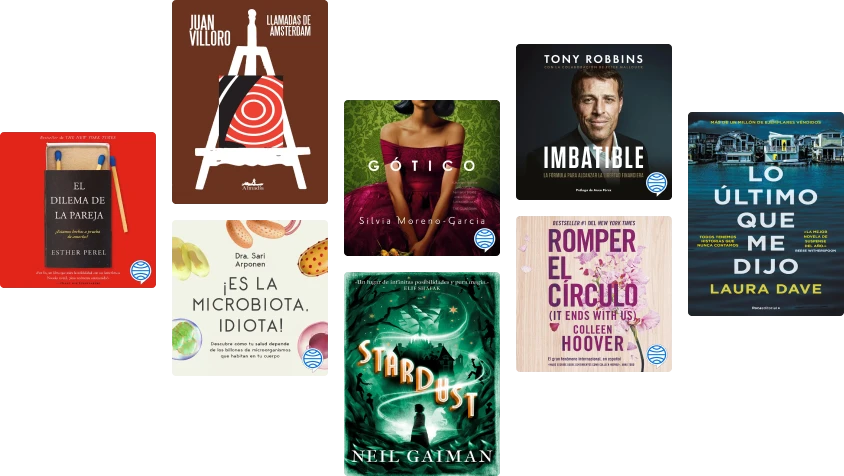Iniciación a excel 2013
5/5
()
Información de este libro electrónico
Se adquirirá los conocimientos necesarios para realizar el intercambio de información empleando soportes informáticos de diversa configuración como Hojas de Cálculo o Archivos de Textos, que agilicen el traspaso de información.
Se enseñará los conceptos básicos para comenzar a trabajar con la Hoja de Cálculo de Excel 2013 y los distintos formatos de hojas de cálculo adquiriendo la capacidad para la creación de fórmulas.
Tema 1. Introducción a Microsoft Excel.
1.1. Concepto de Hoja de Cálculo. Utilidad
1.2. Microsoft Excel 2013. Requisitos del sistema
1.3. Hojas de cálculo y Microsoft Excel
1.4. Instalación de Excel
1.5. Acceso a la aplicación. Análisis de la ventana principal. Salir de Excel
1.6. Celdas, Filas, Columnas, Hojas y libros
Tema 2. Comenzar el trabajo con Excel.
2.1. Movimiento por la hoja
2.2. Comienzo del trabajo: introducir datos. Tipos de datos
2.3. Edición, corrección y eliminación de datos
2.4. Movimiento por la ventana. Zoom de pantalla
2.5. Nombre de hoja. Color de etiqueta. Insertar hojas. Eliminar hoja
2.6. Operaciones básicas de archivo y propiedades
Tema 3. Fórmulas y Operaciones Básicas con Excel.
3.1. Fórmulas con Excel
3.2. Recálculo automático y manual
3.3. Buscar y reemplazar datos en Excel
3.4. Ayuda con la Ortografía, Sinónimos y Traducción
3.5. Insertar Filas y Columnas. Eliminar Filas y Columnas
3.6. Ayuda de Microsoft Excel
Tema 4. Seleccionar y dar Formato a Hojas de Cálculo.
4.1. Modificación de la apariencia de una hoja de cálculo
4.2. Formato de celda
4.3. Anchura y altura de las columnas y filas
4.4. Ocultación y visualización de columnas, filas u hojas de cálculo
4.5. Formato de la hoja de cálculo
4.6. Tamaño y combinación de celdas
4.7. Colores y texturas
4.8. Tipos de líneas de separación
4.9. Cambio de nombre de una hoja de cálculo
4.10. Autoformatos o estilos predefinidos
Tema 5. Impresión de Hojas de Cálculo.
5.1. Selección de zonas de impresión
5.2. Selección de especificaciones de impresión
5.3. Configuración de página
5.4. Vista preliminar
5.5. Formas de impresión
5.6. Configuración de impresora
Tema 6.Rangos en Excel. Operaciones con el Portapapeles.
6.1. Concepto de Rango. Rangos y selección de celdas
6.2. Operaciones con Rangos
6.3. Inserción y eliminación
6.4. Copiado o reubicación de: celdas o rangos de celdas y de hojas de cálculo
6.5. Aplicar formatos de unas celdas a otras
6.6. Opciones de pegado especial. Vínculos
6.7. Pilares básicos de Excel
6.8. Relleno rápido de un rango
Tema 7. Opciones de seguridad en Microsoft Excel. Operaciones Avanzadas.
7.1. Protección de una Hoja de Cálculo
7.2. Protección de un libro
7.3. Creación y uso de libros compartidos
7.4. Dividir e inmovilizar filas o columnas
7.5. Opciones de visualización
7.6. Importación desde otras aplicaciones
7.7. Configuración y personalización de Excel
7.8. Las fichas de la Cinta de opciones en la ventana principal de Excel
7.9. Uso de métodos de tecla abreviada
Soluciones

Lee más de Carlos Casas Antúnez
Iniciación a Access 2016 Calificación: 0 de 5 estrellas0 calificacionesUF0853 - Explotación de las funcionalidades del sistema microinformático Calificación: 0 de 5 estrellas0 calificacionesExcel 2016 avanzado Calificación: 0 de 5 estrellas0 calificacionesPowerpoint 2016 Calificación: 0 de 5 estrellas0 calificacionesExcel 2013 avanzado Calificación: 0 de 5 estrellas0 calificacionesUF0857 - Elaboración de documentos de texto Calificación: 0 de 5 estrellas0 calificacionesAccess 2016 Avanzado Calificación: 4 de 5 estrellas4/5Word 2016 Calificación: 0 de 5 estrellas0 calificacionesWord 2016 Avanzado Calificación: 5 de 5 estrellas5/5UF0858 - Elaboración de hojas de cálculo Calificación: 0 de 5 estrellas0 calificacionesUF0859 - Elaboración de presentaciones Calificación: 0 de 5 estrellas0 calificacionesUF0327 - Recopilación y tratamiento de la información con procesadores de texto Calificación: 0 de 5 estrellas0 calificacionesAccess 2013 Calificación: 0 de 5 estrellas0 calificacionesAccess 2013 Avanzado Calificación: 0 de 5 estrellas0 calificacionesWord 2013 Calificación: 0 de 5 estrellas0 calificacionesAccess 2016 Calificación: 1 de 5 estrellas1/5Powerpoint 2013 Calificación: 0 de 5 estrellas0 calificacionesWord 2013 Avanzado Calificación: 0 de 5 estrellas0 calificacionesIniciación a Access 2013 Calificación: 0 de 5 estrellas0 calificacionesExcel 2013 Calificación: 0 de 5 estrellas0 calificacionesIniciación a excel 2016 Calificación: 0 de 5 estrellas0 calificacionesIniciación a word 2013 Calificación: 0 de 5 estrellas0 calificaciones
Relacionado con Iniciación a excel 2013
Libros electrónicos relacionados
Word 2016 Calificación: 0 de 5 estrellas0 calificacionesWord 2013 Calificación: 0 de 5 estrellas0 calificacionesProcesadores de textos y presentaciones de información básicos. ADGG0508 Calificación: 0 de 5 estrellas0 calificacionesAPLICACIONES PRACTICAS CON EXCEL Calificación: 5 de 5 estrellas5/5Taller De Macros En Hoja De Cálculo Calificación: 0 de 5 estrellas0 calificacionesAplicaciones informáticas de bases de datos relacionales. ADGN0210 Calificación: 0 de 5 estrellas0 calificacionesGestión de Bases de Datos Calificación: 0 de 5 estrellas0 calificacionesExcel 2013 Calificación: 0 de 5 estrellas0 calificacionesWord 2016 Avanzado Calificación: 5 de 5 estrellas5/5UF0510 - Procesadores de textos y presentaciones de información básicos Calificación: 0 de 5 estrellas0 calificacionesAplicaciones informáticas de administración de Recursos Humanos. ADGD0208 Calificación: 0 de 5 estrellas0 calificacionesExcel 2019 Avanzado Calificación: 0 de 5 estrellas0 calificacionesVBA Excel Guía Esencial Calificación: 5 de 5 estrellas5/5UF2405 - Modelo de programación web y bases de datos Calificación: 0 de 5 estrellas0 calificacionesManual de Office 2010 Calificación: 5 de 5 estrellas5/5Access 2016 Calificación: 1 de 5 estrellas1/5Tratamiento básico de datos y hojas de cálculo. ADGG0508 Calificación: 0 de 5 estrellas0 calificacionesMACROS: Automatiza tu trabajo. Excel 2016 Calificación: 0 de 5 estrellas0 calificacionesUF0511 - Tratamiento básico de datos y hojas de cálculo Calificación: 0 de 5 estrellas0 calificacionesFórmulas y funciones matemáticas con Excel Calificación: 0 de 5 estrellas0 calificacionesMacros en Excel. Ejemplos prácticos Calificación: 0 de 5 estrellas0 calificacionesWord 2013 Avanzado Calificación: 0 de 5 estrellas0 calificacionesUF0348 - Utilización de las bases de datos relacionales en el sistema de gestión y almacenamiento de datos Calificación: 0 de 5 estrellas0 calificacionesAprender fórmulas y funciones con Excel 2010 con 100 ejercicios prácticos Calificación: 4 de 5 estrellas4/5UF0513 - Gestión auxiliar de archivo en soporte convencional o informático Calificación: 1 de 5 estrellas1/5Aprende a Programar en R Calificación: 4 de 5 estrellas4/5Tablas Dinámicas: Funciones, Tablas y Base de datos Calificación: 0 de 5 estrellas0 calificacionesManual de Access 2010 Calificación: 0 de 5 estrellas0 calificacionesGrabación de Datos. ADGG0508 Calificación: 0 de 5 estrellas0 calificacionesGestión de bases de datos. 2ª Edición (GRADO SUPERIOR): BASES DE DATOS Calificación: 0 de 5 estrellas0 calificaciones
Negocios para usted
El inversor inteligente: Un libro de asesoramiento práctico Calificación: 4 de 5 estrellas4/5Frases que Venden: Descubre cómo promocionar tus productos, atraer clientes y cerrar las ventas Calificación: 4 de 5 estrellas4/5Secretos judíos del dinero Calificación: 4 de 5 estrellas4/5El año de 12 semanas: Logra en 12 semanas lo que otros hacen en 12 meses Calificación: 5 de 5 estrellas5/5BE 2.0: Cómo lograr que tu empresa sea un negocio exitoso y sostenible Calificación: 4 de 5 estrellas4/5Padre Rico, Padre Pobre de Robert Kiyosaki (Análisis de la obra): La riqueza al alcance de todos Calificación: 4 de 5 estrellas4/5El hombre más rico de Babilonia: Los secretos del éxito desde la Antigüedad Calificación: 5 de 5 estrellas5/5Las 21 leyes irrefutables del liderazgo, cuaderno de ejercicios: Revisado y actualizado Calificación: 4 de 5 estrellas4/5Vende como loco Calificación: 4 de 5 estrellas4/5Cómo tratar con gente difícil Calificación: 4 de 5 estrellas4/5Inglés Sin Esfuerzo: Aprende A Hablar Inglés Como Nativo Del Idioma Calificación: 5 de 5 estrellas5/5Ideas que pegan (2ª Edición): Por qué algunas ideas sobreviven y otras mueren Calificación: 5 de 5 estrellas5/5Secretos para cerrar la venta Calificación: 5 de 5 estrellas5/5Cómo salir de deudas, permanecer libre de deudas y vivir prósperamente Calificación: 4 de 5 estrellas4/5El Arte de las Ventas: Descubre los Secretos de los Mejores Vendedores del Mundo e Incrementa tus Ganancias más Allá de lo que Pensabas Posible Calificación: 0 de 5 estrellas0 calificacionesEstuche Good to great + Girando la rueda Calificación: 5 de 5 estrellas5/5La Fórmula “Sales Funnel” para Aumentar tus Ingresos: ¿Cómo crear un embudo de ventas exitoso? Calificación: 5 de 5 estrellas5/5Libertad financiera: Los cinco pasos para que el dinero deje de ser un problema Calificación: 5 de 5 estrellas5/5Rica Mente: El juego interior de la riqueza Calificación: 5 de 5 estrellas5/5Las 5 virtudes del líder transformacional Calificación: 0 de 5 estrellas0 calificacionesGuía para principiantes de pensamiento crítico y resolución de problemas Calificación: 5 de 5 estrellas5/5Vivir, trabajar y crecer en familia: Un modelo de gestión e institucionalización Calificación: 5 de 5 estrellas5/5Las leyes de la competición Calificación: 5 de 5 estrellas5/5Las 21 leyes irrefutables del liderazgo: Siga estas leyes, y la gente lo seguirá a usted Calificación: 5 de 5 estrellas5/5El concepto de la estrategia del océano azul: Las claves del famoso método para superar a la competencia Calificación: 4 de 5 estrellas4/5Liderazgo sin ego: Cómo dejar de mandar y empezar a liderar Calificación: 4 de 5 estrellas4/5
Comentarios para Iniciación a excel 2013
2 clasificaciones2 comentarios
- Calificación: 5 de 5 estrellas5/5
Oct 18, 2023
Me gusto lo disfrute mucho :) vamo a leer otro... - Calificación: 5 de 5 estrellas5/5
Dec 22, 2022
excelnte libro para quienes tienen cero conocimiento en Excel, te oriente de manera muy fácil, gracias
Vista previa del libro
Iniciación a excel 2013 - Carlos Casas Antúnez
UD1
Introducción a
Microsoft Excel
Iniciación a Excel 2013
1.1. Concepto de Hoja de Cálculo. Utilidad
1.2. Microsoft Excel 2013. Requisitos del sistema
1.3. Hojas de cálculo y Microsoft Excel
1.4. Instalación de Excel
1.5. Acceso a la aplicación. Análisis de la ventana principal. Salir de Excel
1.6. Celdas, Filas, Columnas, Hojas y libros
1.1. Concepto de Hoja de Cálculo. Utilidad
De entre todas las aplicaciones (Software) desarrolladas para cualquier ordenador caben destacar las enfocadas hacia el mundo de la Ofimática. Se trata de un conjunto de aplicaciones diseñadas especialmente para el mundo de la gestión informatizada de la empresa (procesadores de textos, gestores de bases de datos…).
Las hojas de cálculo son aplicaciones, dentro del campo de la ofimática, enfocadas a gestionar y trabajar fundamentalmente con información numérica.
Así, es posible realizar desde cálculos sencillos (sumas, restas, porcentajes…) hasta cálculos avanzados (amortizaciones de préstamos, cálculos estadísticos, condicionales…), pasando por la representación gráfica de la Información (Gráficos y Objetos).
1.2. Microsoft Excel 2013. Requisitos del sistema La aplicación Excel pertenece a la Suite Microsoft Office. Una Suite es un conjunto de aplicaciones relacionadas con el campo de la Ofimática (oficina automática
) y el mundo empresarial. Contiene un conjunto de programas que, básicamente, permiten gestionar una empresa desde el ordenador. Dentro de las di versas Suites (Lotus smartSuite, Open Office…) es Microsoft Office la líder del mercado: procesador de textos Word, Hoja de Cálculo Excel, Gestor de Bases de Datos Access, Presentaciones PowerPoint, Gestor de Correo Outlook...
9
Iniciación a Excel 2013
Para poder instalar este grupo de aplicaciones no es necesario tener un ordenador con grandes prestaciones ya que este tipo de programas no tienen unas exigencias demasiado elevadas de hardware (componentes físicos). Por ello, nuestro ordenador deberá tener como requisitos recomendables (Microsoft marca unos requisitos inferiores en su Web oficial):
–
Sistema Operativo Windows 7 o superior
–
Procesador de x86 o de x64 bits de 1 gigahercio (GHz) o más rápido con conjunto de instrucciones SSE2.
–
1 GB de memoria RAM para la versión de 32 bits y de 2GB para la versión de 64 bits.
–
3 GB de espacio libre en disco duro.
–
Resolución de pantalla de 1024 x 576 o superior.
–
Para la aceleración del hardware de gráficos se requiere una tarjeta gráfica DirectX 10.
–
Navegador Apple Safari 5, Mozilla Firefox 10.x, Chrome 17.x, Internet Ex-plorer 8 o superiores.
1.3. Hojas de cálculo y Microsoft Excel
Las hojas de cálculos, son herramientas de ofimática destinadas a simplificar toda la operatoria numérica que se realiza en el ámbito de las empresas. Este tipo de aplicaciones suelen agruparse en conjuntos de ellas denominadas suites, siendo la más extendida la desarrollada por Microsoft y denominada Office.
También tienen una importancia relevante las que pertenecen al grupo de software libre, siendo la más usada la denominada Apache OpenOffice. Esta aplicación desciende de OpenOffice.org, un proyecto que tiene como base inicial a StarOffice, una suite ofimática desarrollada por StarDivision y adquirida por Sun Microsystems en agosto de 1999. La hoja de cálculos se denomina OpenOffice Calc.
A lo largo de estas unidades, usaremos como referencia la hoja de cálculos Excel, perteneciente a la suite de programas Microsoft Office 2013. Esta suite está formada por el procesador de textos Word, la hoja de cálculos Excel, el gestor de base de datos Access, el programa de presentaciones PowerPoint, 10
UD1
el gestor de correo Outlook, el programa creador de publicaciones Publisher, un programa de colaboración dinámica denominado Sharepoint Workspace y una aplicación para el desarrollo de formularios XML denominada Infopath.
La primera versión de Excel para Windows salió al mercado en el año 1989 y se han sucedido sucesivas versiones hasta hoy. En estas unidades usaremos como referencia el Office 2013, la versión más extendida.
1.4. Instalación de Excel
Al acceder al disco de instalación de Office 2013, éste se auto-ejecutará. De no ser así, busque en su CD el archivo SETUP y haga un doble clic sobre el mismo para que comience la instalación.
Aparecerá la pantalla de instalación del programa y seguidamente le pedirá que Acepte los términos de licencia y que escoja el tipo de instalación: Instalar ahora (completa) o Personalizar si desea escoger que programas y/u opciones desea instalar.
11
Iniciación a Excel 2013
Si elige la opción personalizar, podrá escoger los programas y opciones de éstos de una lista:
A continuación, le pedirá sus datos de usuario y comenzará la instalación mos-trando en cada momento el progreso de ésta.
Una vez finalizada la instalación se mostrará una ventana que le indica que ya puede acceder a la suite de Office.
12
UD1
Es posible que cuando cierre la ventana, el programa le pida que reinicie su ordenador antes de continuar.
1.5. Acceso a la aplicación. Análisis de la ventana principal. Salir de Excel
Entrada.
Para acceder a Excel, podemos usar diferentes formas: Si el programa tiene un acceso directo en el escritorio, bastará con hacer un doble clic sobre esté para que se abra el procesador de textos. El acceso del programa debería ser similar al que se muestra en la imagen.
13
Iniciación a Excel 2013
Si no disponemos de acceso en el escritorio puede ser que haya un acceso en la barra de herramientas de Windows. Al igual que en el caso anterior, bastará con hacer un clic sobre la imagen para acceder al programa.
Una tercera opción será acceder desde el menú de Windows a través del botón Iniciar que se encuentra en la parte izquierda de la barra de tareas del sistema. En el menú que se abre deberemos pulsar la opción Todos los programas
y buscar una segunda carpeta dentro de ésta con el nombre de Microsoft Office. Al desplegar esta segunda carpeta aparecerá las diferentes herramientas que componen el programa Office, entre ellas el Excel.
14
UD1
Salida.
Cuando accedemos a Excel podremos ver la pantalla de trabajo. Sobre las diferentes partes que la componen hablaremos un poco más adelante.
Para salir de Excel podemos hacerlo también de diferentes formas.
Podemos cerrar Excel como cualquier otra ventana de Windows pulsando el botón cerrar que aparece en la parte superior derecha de la ventana.
Podemos pulsar también la combinación de teclas Alt + F4 que permite cerrar cualquier ventana de Windows.
Independientemente del método usado, en todos los casos si el archivo no está grabado o se han realizado modificaciones y no se han grabado; preguntará si se desean guardar los cambios antes de proceder al cierre y perder los mismos.
15
Iniciación a Excel 2013
Cuando abrimos Excel, el programa ofrece una amplia variedad de opciones e información de la hoja en forma de interfaz gráfica de usuario. En la imagen pueden verse algunos de estos elementos de la interfaz gráfica de usuario.
–
Barra de título: Muestra el nombre de la hoja.
–
Botones de ventana: Es una botonera para minimizar, restaurar/maximi-zar y cerrar el programa.
–
Barra de acceso rápido: Contiene las herramientas que se usan frecuentemente en Excel. El usuario puede personalizar las herramientas con el desplegable que aparece a su derecha.
–
Cinta: Es la versión moderna de la barra de herramientas que aparecía en las versiones anteriores de Excel, contiene en forma de fichas las diferentes herramientas que se usan en Excel.
–
Ayuda: En forma de interrogación abre la ayuda de Excel
–
Ficha: Cada una de las divisiones que aparecen en la cinta y que tienen forma de pestaña. Cada una de ellas agrupa una serie de herramientas 16
UD1
relacionadas con el propósito de la ficha. Dentro de estas las herramientas se agrupan en divisiones menores que se denominan Grupos.
–
Grupo: Subdivisiones de la ficha que agrupa herramientas con propósitos similares.
–
Grupos de fichas: Algunas opciones hacen que aparezcan nuevas fichas agrupadas que desaparecen al dejar de seleccionar el elemento que las produjo: una tabla, un objeto, etc.
–
Herramientas: Botones que se corresponden con una funcionalidad de Excel
–
Área de trabajo: Es la parte mayor del interfaz y donde se escriben los datos que componen la hoja y se aplican fórmulas sobre ellos. La veremos más profundamente en la siguiente pantalla.
–
Barra de estado: Muestra información sobre la hoja de cálculos que está abierta.
–
Vistas de la hoja: Permite variar entre diferentes formas de visualizar la hoja de cálculos
–
Zoom: Aumentando o reduciendo el porcentaje de zoom modificaremos la porción de la hoja que se está visualizando.
En la ventana de Excel también nos encontramos con otra serie de elementos: 17
Iniciación a Excel 2013
–
Celda activa: Señala la celda sobre la que estamos posicionados. Todas las acciones que emprendamos, borrar, modificar, dar formato, introducir una fórmula, etc., se reflejarán sobre ella.
–
Cuadro de Nombres: En él se refleja la posición sobre la que se encuentra la celda activa, y donde podemos introducir por teclado una nueva posición para desplazarnos a la misma). También sirve para designar con un nombre a una selección de celdas.
–
Barra de Fórmulas: En ella se refleja los contenidos de la celda activa. Si está celda está compuesta por una fórmula, en la hoja veremos su valor y en la barra su fórmula. Así por ejemplo si en una celda estuviese escrita la fórmula =3+2, en la barra de fórmulas veríamos =3+2 y en la celda veríamos 5.
–
Barras de desplazamiento: Existen dos, una vertical y otra horizontal, ambas nos permiten desplazarnos sobre el documento.
–
Botones de desplazamiento entre hojas: A través de los mismos podemos desplazarnos a la primera hoja, una hoja a la izquierda, una hoja a la derecha y a la última hoja en aquellos casos en que haya más hojas de las que pueden verse en pantalla.
–
Etiquetas de hojas: (Hoja1, Hoja2, Hoja3…) son las pestañas que designan a cada hoja. Un simple clic nos permite cambiar de una a otra.
–
Botón Insertar hoja: Sirve para insertar hojas nuevas.
1.6. Celdas, Filas, Columnas, Hojas y libros
El Área de Trabajo es donde se introduce la información y se realizan los cálculos en Excel, es decir, donde prácticamente desarrollaremos la casi totalidad de nuestro trabajo en Excel.
En esta área de trabajo se refleja la estructura de almacenamiento de los ficheros de Excel. Yendo de mayor a menor, indicaremos que los ficheros denominados libros, se componen de hojas que se estructuran en filas y columnas cuyos cruces dan lugar a celdas.
18
UD1
–
Celda: Es cada una de las casillas de la cuadrícula que ofrece excel. En ellas se introducen los datos, número y fórmulas que operan sobre ellos.
–
Filas: Son las divisiones horizontales de una hoja y se designa mediante un número que las precede.
–
Columnas: Se denomina así a las divisiones verticales de la hoja de cálculo. Se designan mediante una letra.
–
Hojas: Son un compendio de 16.384 columnas por hasta 1.048.576
filas. Están etiquetadas en su parte inferior y excel las denomina a priori (hoja 1, hoja 2,…)
–
Libro: Es el equivalente a un fichero y se compone de hasta 255 hojas de cálculo. Por defecto cuando creamos un archivo nuevo, éste se crea con 3 hojas.
19
Iniciación a Excel 2013
20
UD1
Lo más importante
–
Las hojas de cálculos, son herramientas de ofimática destinadas a simplificar toda la operatoria numérica que se realiza en el ámbito de las empresas. Este tipo de aplicaciones suelen agruparse en conjuntos de ellas denominadas suites, siendo la más extendida la desarrollada por Microsoft y denominada Office.
–
Excel ofrece cinco formas de visualización de la hoja de cálculos: normal, diseño de página, ver salto de página, vista personalizada y pantalla completa. Cada una de ellas con un propósito específico.
–
Un libro puede llegar a tener 255 hojas y cada hoja puede tener 16.384
columnas por hasta 1.048.576 filas.
–
Una Hoja de cálculo es un programa que sirve fundamentalmente para gestionar